这篇文章主要介绍“win10闪退问题怎么解决”,在日常操作中,相信很多人在win10闪退问题怎么解决问题上存在疑惑,小编查阅了各式资料,整理出简单好用的操作方法,希望对大家解答”win10闪退问题怎么解决”的疑惑有所帮助!接下来,请跟着小编
这篇文章主要介绍“win10闪退问题怎么解决”,在日常操作中,相信很多人在win10闪退问题怎么解决问题上存在疑惑,小编查阅了各式资料,整理出简单好用的操作方法,希望对大家解答”win10闪退问题怎么解决”的疑惑有所帮助!接下来,请跟着小编一起来学习吧!
首先按下键盘上的“win+r”打开运行框。

在运行框中输入“services.msc”,点击“确定”
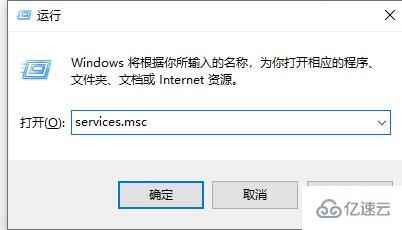
找到其中的“windows许可证管理器服务”双击打开。
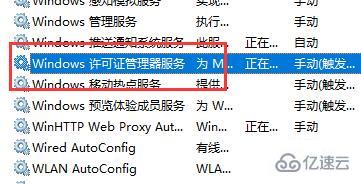
打开后将启动类型更改为“自动”如图所示,保存即可。
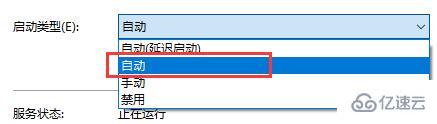
首先在左下角搜索“msc”
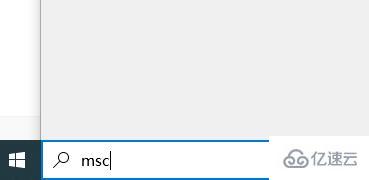
接着打开最佳匹配中的应用程序,如图所示。

点击上方“引导”选项卡,选择“高级选项”
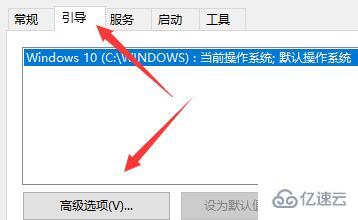
勾选“处理器个数”,选择“2”或者“4”,再勾选“最大内存”即可。
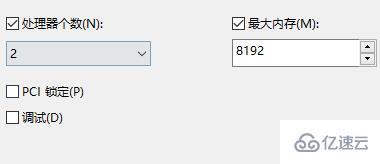
右键点击桌面上的此电脑,选择“属性”
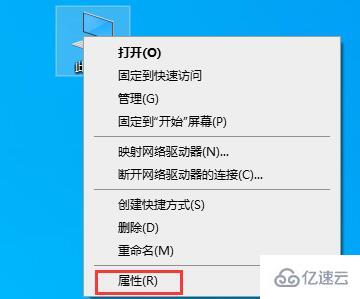
点击左侧的“高级系统设置”
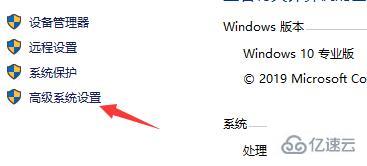
在高级选项卡下,找到性能的“设置”
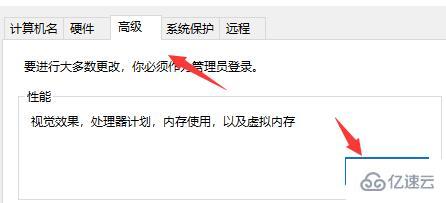
然后进入“数据执行保护”选项卡,勾选下方选项,如图所示。
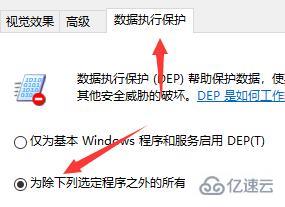
再点击下面的“添加”

找到csol的快捷方式,添加进去,再保存即可。

到此,关于“win10闪退问题怎么解决”的学习就结束了,希望能够解决大家的疑惑。理论与实践的搭配能更好的帮助大家学习,快去试试吧!若想继续学习更多相关知识,请继续关注编程网网站,小编会继续努力为大家带来更多实用的文章!
--结束END--
本文标题: win10闪退问题怎么解决
本文链接: https://www.lsjlt.com/news/332434.html(转载时请注明来源链接)
有问题或投稿请发送至: 邮箱/279061341@qq.com QQ/279061341
下载Word文档到电脑,方便收藏和打印~
2024-03-01
2024-03-01
2024-03-01
2024-03-01
2024-03-01
2024-02-29
2024-02-29
2024-02-29
2024-02-29
2024-02-29
回答
回答
回答
回答
回答
回答
回答
回答
回答
回答
0